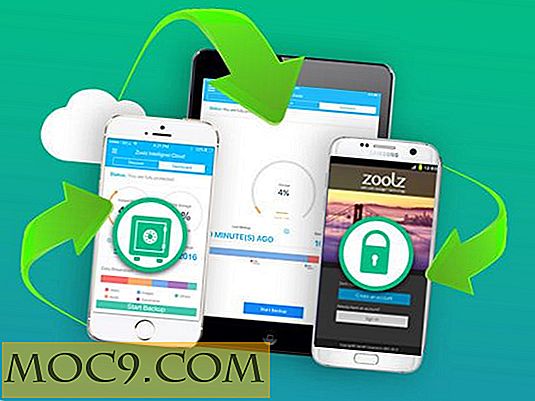Как да стартирате няколко X сесии без виртуализация
Едно от най-хубавите неща за една Linux система е нейната гъвкавост. Въпреки, че аз бях тежък потребител на Linux от години, все още се натъквам на функции в OS, свързани приложения, които ме изненадват. От време на време се научих да работя с няколко настолни компютри по едно и също време, използвайки само функциите на софтуера, който вече е вграден в моята дистрибуция, и това ми беше много полезно. Може да не звучи много, но може да бъде много полезно, за да можете да работите едновременно с Gnome, KDE, Window Maker и всички други настолни компютри. Можете да превключвате от Gnome в Window Maker за секунди, без да се налага да излизате или спирате приложения или да използвате някакъв софтуер за виртуализация. X вече има всичко, от което се нуждаете.
За да се уверите, че няма объркване, не говоря за няколко монитора. Идеята зад тази статия е, че в едно и също време ще се изпълняват няколко настолни среди на един и същ компютър и ще използваме клавишни комбинации, за да превключвате между тях.
За всеки, който не е сигурен какво имам предвид, когато говоря за "X", това е името на стенограмата на X Window System . Повечето съвременни дистрибуции използват X.org, за да се справят с всичките си графични нужди. По принцип всеки път, когато виждате графики (не само обикновен текст), вероятно гледате X. Управлява дисплея за Linux и контролира какво е на екрана ви и как се обработва.
Виртуални терминали
X следи нещата чрез екрани или дисплеи. Точно сега, ако четете тази статия в Linux, вероятно сте на екрана по подразбиране 0. Можете да получите достъп до различните екрани с комбинации от клавиши. За да го изпробвате сега, опитайте да натиснете Alt + Ctrl + F1 . Това ще ви отведе до първия ви конзолен екран. За да се върнете към графичния екран, натиснете Alt + Ctrl + F7 . Много хора използват това като начин да се откажат от терминала на цял екран, без да е необходимо да затваряте X.
В този момент може би си мислите "Защо F1 и F7?". Ами аз се радвам, че сте попитали, въпреки че не сте поискали. Когато държите Alt + Ctrl, клавишите F1 до F6 са вашите конзолни екрани. Те обикновено се наричат виртуални терминали . Всеки има отделно копие на конзолата, която се изпълнява върху него, и можете да прелиствате между тях с помощта на Alt + Ctrl + (F1 до F6).
След като преминете през F6, вие сте на територията на Х. Подобно на виртуалните терминали, всеки екран, започващ с F7, е отделно копие на X, което може да има свои собствени програми, независимо от другите екрани. Така че това, което ще направим сега, е задаването на нещата, за да стартирате другата ви настолна среда в следващия екран.
Настройване на втория екран
За начало ще поискаме да инсталирате каквото и да е мениджър на прозорци или среда за настолни компютри, които искате да се показват на втория ви дисплей. При ход, който няма да изненада никого, ще препоръчам Window Maker. За останалата част от тази статия ще предположа, че използвате Ubuntu в конфигурацията по подразбиране и че десктоп средата, която искате да използвате, е Window Maker.
След като инсталирате Window Maker (или каквото и да е друг работен плот, който предпочитате), първото нещо, което трябва да направите, е да отворите / създадете файла .xinitrc във вашия дом. Когато X се стартира от командния ред, той чете този файл, за да реши какво трябва да се стартира, когато X започне. Затова отворете или създайте файла .xinitrc във вашата домашна директория и добавете реда:
exec wmaker
и спаси.
Пускане на втория работен плот
Сега сме на основното събитие. Отворете командния ред и въведете:
startx -: 1
Това ще укаже на X да започне и да използва номер на дисплей 1 (вместо по подразбиране 0, което вероятно използвате като основен работен плот). Ако всичко върви добре, ще се озовете в подразбиращия се (и доста грозен) работен плот на Window Maker. За да превключите обратно към основния си работен плот, използвайте Alt + Ctrl + F7. Връщане към прозореца Maker е Alt + Ctrl + F8. Ако нещата не вървят толкова добре, вижте секцията за отстраняване на неизправности по-долу.
Alt + Ctrl + F7 = Настолен компютър на Gnome

Alt + Ctrl + F8 = Десктоп на Windows Maker

Отстраняване на проблеми
X: потребител не е упълномощен да стартира X сървъра, анулира.
Това е въпрос на конфигурация, който лесно се отстранява. Отворете следния файл като root:
sudo gedit /etc/X11/Xwrapper.config
промяна
allowed_users = конзола
да се
allowed_users = някой
Не мога да твърдя, че знам достатъчно за програмирането на X, за да мога да направя образовани изявления за потенциални проблеми със сигурността, които това може или не може да представлява, но той решава проблема.
X: Клиент 1 е отхвърлен от местния хост
Друга лесна корекция, просто изтрийте всички файлове в домашната директория, които имат име на файл, започващо с .Xauthority
Можете да повторите този процес, за да добавите всякакви други настолни компютри, които може да се случи, просто променете 1 инча
startx -: 1
до 2, 3 и т.н. Има много функционални бутони!